En tant que journaliste indépendant, je voyage beaucoup et travaille souvent depuis des lieux éloignés. Cela signifie que j’utilise souvent un point d’accès personnel ou une connexion lente et limitée, ce qui m’oblige à limiter l’utilisation de la bande passante. Pendant ce temps, mon Mac télécharge de grandes mises à jour d’applications, des mises à jour du système d’exploitation et envoie d’importants paquets de données alors que les applications communiquent avec leurs serveurs. Tous ces éléments peuvent poser un gros problème lorsque je voyage et travaille. C’est pourquoi je me fie à des applications qui limitent l’utilisation des données de mon Mac dans certaines conditions. Vous devriez en faire de même.
Pourquoi vous devez restreindre l’utilisation Internet de votre Mac
En général, les Macs sont bons pour restreindre l’utilisation des données lorsqu’ils sont connectés à un point d’accès, mais ce n’est pas vraiment le cas avec des connexions limitées lors de voyages. Même avec ces fonctionnalités, j’ai remarqué que lorsque j’utilise mon iPhone comme point d’accès, parfois une application commence à se synchroniser en arrière-plan et télécharge une quantité de données anormalement grande. Cela ralentit la connexion pour les tâches qui nécessitent réellement beaucoup de bande passante et accélère la décharge de la batterie de l’iPhone qui fait fonctionner le point d’accès.
J’ai ressenti ces problèmes de manière aiguë le jour où je travaillais depuis un café où il m’a fallu vingt bonnes minutes pour télécharger quelques images. Le coupable ? Quelqu’un m’a envoyé une grande vidéo à peu près au même moment. Si la même chose s’était produite dans un hôtel avec un Internet gratuit limité, j’aurais épuisé ma bande passante pour la journée avant même de commencer à travailler. Heureusement, vous pouvez éviter de telles situations en utilisant quelques outils stratégiques.
Comment restreindre l’utilisation des données Internet de votre Mac
Il existe plusieurs façons d’empêcher les applications sur votre Mac de télécharger beaucoup de données lorsque vous avez besoin de bande passante pour d’autres tâches. La plus simple consiste à utiliser le mode basse consommation intégré à votre Mac. Cela réduit l’utilisation de données sur certains réseaux Wi-Fi et il est activé par défaut chaque fois que votre Mac se connecte à un point d’accès personnel.
Activer le mode basse consommation pour les réseaux Wi-Fi sur Mac
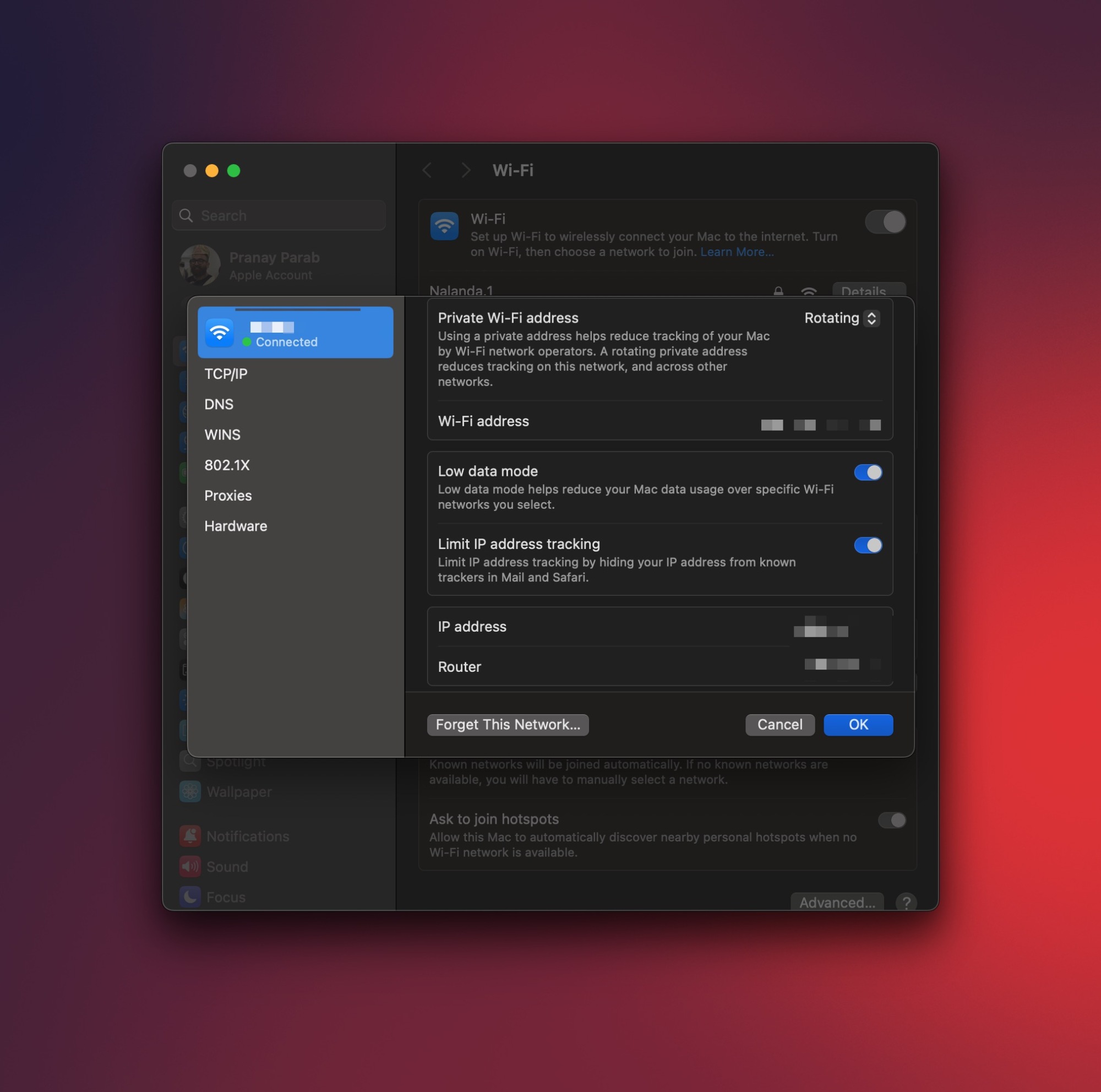
Crédit : Pranay Parab
Pour l’activer pour d’autres réseaux Wi-Fi, cliquez sur le logo Apple dans le coin supérieur gauche de l’écran de votre Mac et allez dans Réglages Système > Wi-Fi. Le réseau Wi-Fi connecté apparaîtra à droite, et vous pourrez cliquer sur le bouton Détails…. Activez Mode basse consommation et le tour est joué. Vous devrez répéter ce processus pour chaque réseau Wi-Fi que vous souhaitez utiliser de manière économe, mais cela vaut bien le petit effort.
Utiliser TripMode pour restreindre l’utilisation de la bande passante des applications
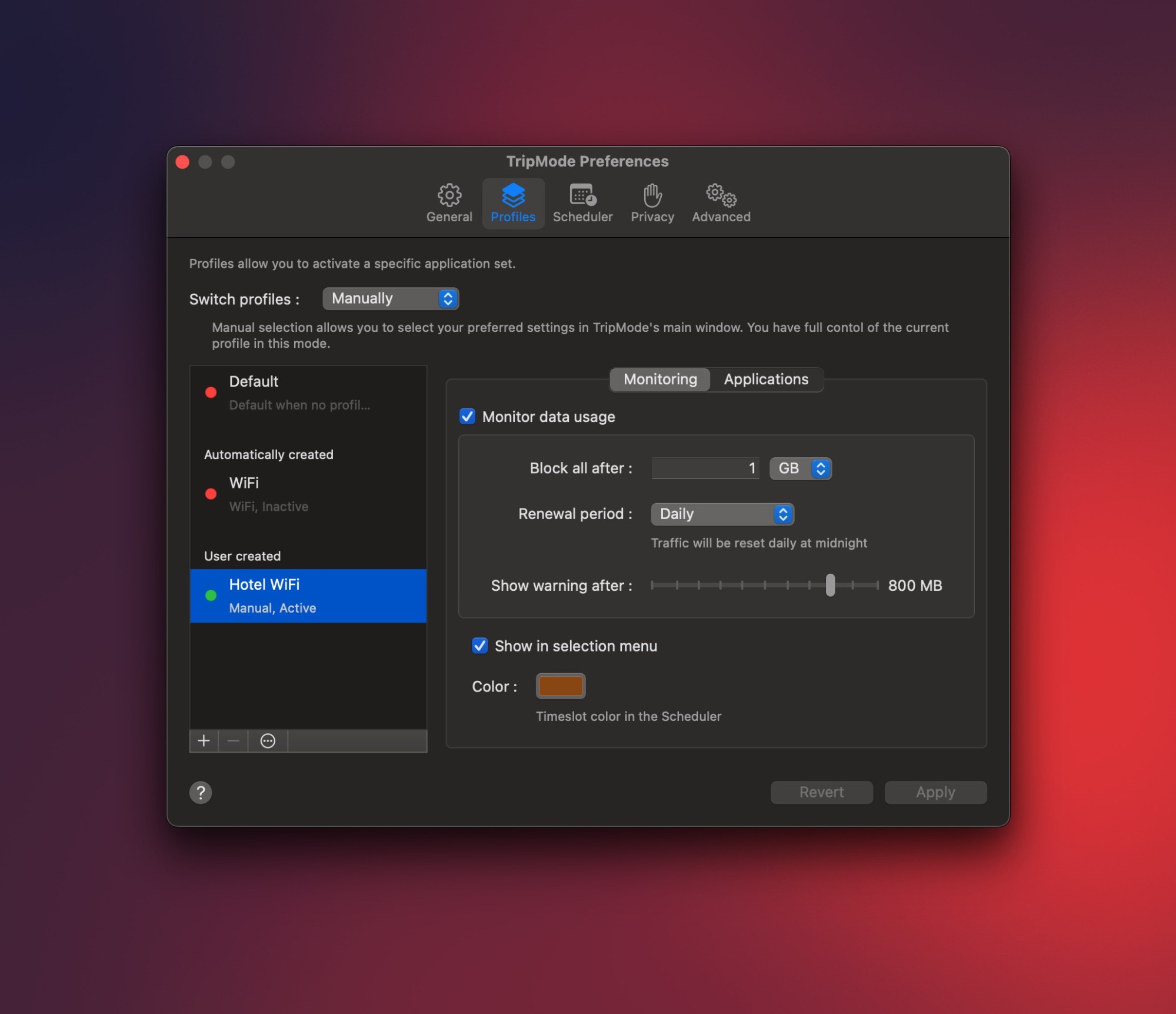
Crédit : Pranay Parab
Les Macs sont décents pour réduire l’utilisation des données, mais le problème est que vous n’avez pas beaucoup de contrôle sur le processus. Pour changer cela, vous pouvez compter sur des applications tierces. TripMode est disponible depuis longtemps, et c’est l’un des meilleurs moyens d’ajouter des limites de données à votre Mac. L’application vous permet de configurer plusieurs profils et d’y ajouter des limites de données en conséquence. Elle peut utiliser votre emplacement pour déterminer quel profil activer, réduisant ainsi davantage le besoin de trifouiller dans l’application. Vous pouvez définir une limite de données, qui est de 1 Go pour la plupart des hôtels que je visite, et demander à ce qu’elle réinitialise le compteur quotidiennement, hebdomadairement, mensuellement ou à des intervalles personnalisés.
Vous pouvez même programmer TripMode pour qu’il s’exécute à certaines heures de la journée, ce qui est pratique si vous rencontrez des réseaux de données mesurés basés sur le temps. J’ai rencontré des réseaux où vous êtes autorisé à utiliser une bande passante illimitée de 0 h à 7 h, mais avec une limite de données pendant la journée. TripMode fonctionne aussi pour cela. Une fois que vous avez configuré TripMode, vous pouvez contrôler l’application à partir de la barre de menu. Cliquez sur son icône dans la barre de menu et utilisez le menu déroulant pour changer de profil et décocher la case à côté de toute application pour bloquer ses données.
TripMode est une bonne application, mais elle n’a pas eu de mise à jour depuis environ neuf mois (à la date de cet article). Cela a causé un problème lors du processus d’installation. L’application m’a demandé d’installer une extension système et lorsque j’ai cliqué sur le bouton pour le faire, cela m’a conduit à la mauvaise page de paramètres sur le Mac. La bonne page se trouve à Réglages Système > Général > Éléments de connexion & Extensions > Extensions réseau. Lorsque vous activez TripMode sur cette page, vous pourrez poursuivre l’installation. Vous pouvez essayer cette application gratuitement pendant une semaine, et au-delà cela coûte 5,99 $ par mois.
Datacever vous permet de surveiller l’utilisation des données des applications
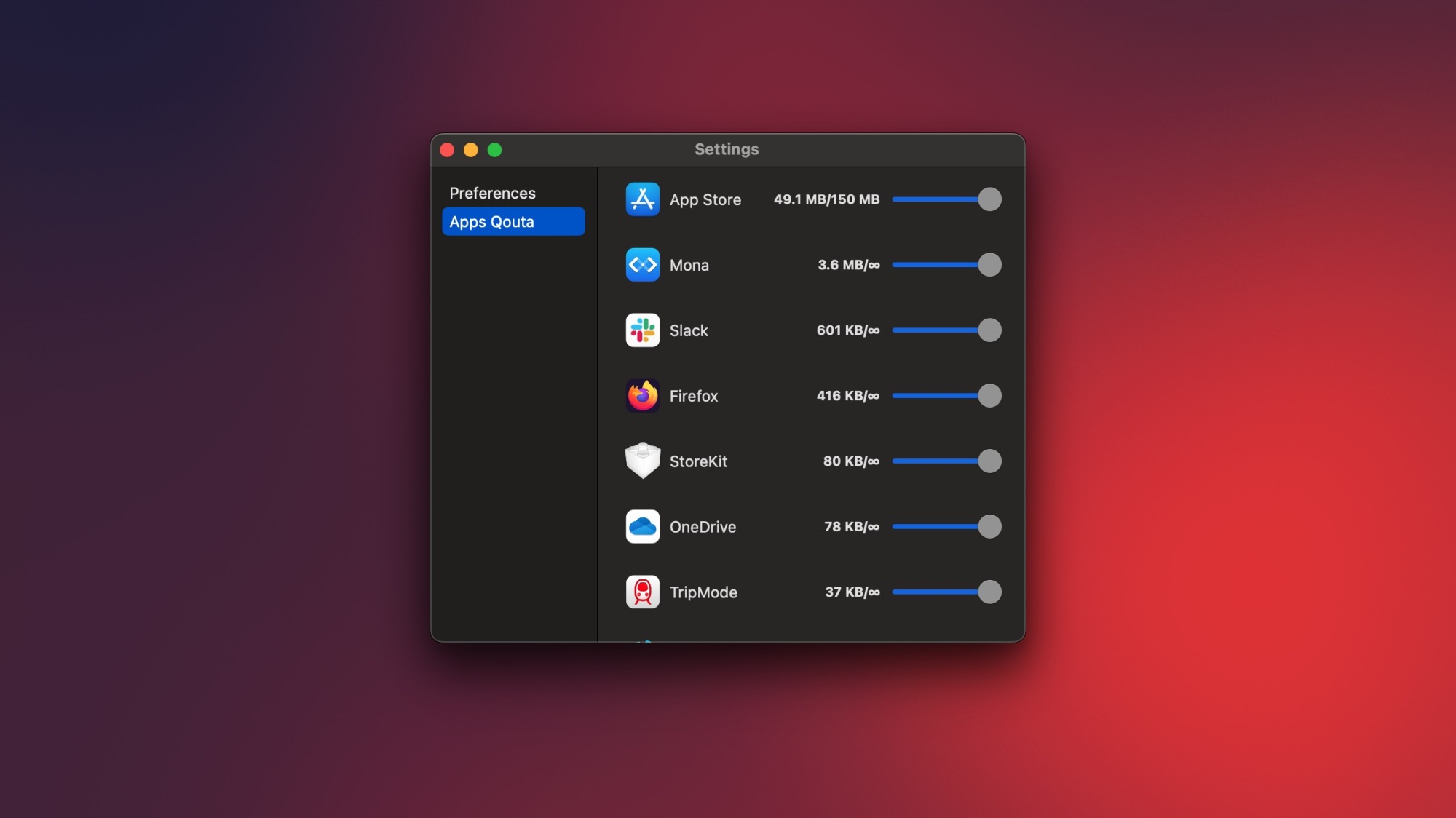
Crédit : Pranay Parab
Autant j’apprécie les personnalisations de Tripmode, autant cela peut être intimidant pour quelqu’un qui souhaite simplement appuyer sur quelques boutons et bloquer les applications qui consomment de la bande passante. Pour ceux qui préfèrent une interface plus simple, DataCever (6,99 $) est une bonne alternative que j’ai découverte grâce à App Addict. Celle-ci n’a pas été mise à jour depuis longtemps non plus, mais je n’ai rencontré aucun problème durant le processus d’installation. Une fois lancé, j’ai cliqué sur l’icône de la barre de menu et décoché les applications que je voulais bloquer de l’Internet.
Datacever divise soigneusement la liste des applications en trois onglets—Toutes, Système et Applications. Cette organisation permet de localiser rapidement les processus système spécifiques ou les applications que vous souhaitez garder hors ligne. Vous pouvez également aller dans les paramètres de l’application et configurer des limites de données pour chaque application à l’aide du curseur. Vous pouvez définir une limite allant jusqu’à 1 Go pour chaque application, ce qui est formidable, mais j’aimerais avoir plus de flexibilité ici. Si je pouvais taper manuellement la limite de données au lieu d’utiliser un curseur pour la définir, je trouverais cela beaucoup plus simple à faire.
L’attrait de Datacever réside dans son interface simple et son modèle de tarification. Certaines personnes préfèrent acheter des applications d’un coup plutôt que de faire des paiements récurrents. Cependant, il lui manque les fonctionnalités avancées qui rendent TripMode intéressant à utiliser.
En alternative à ces applications, vous pouvez également envisager d’utiliser des applications de pare-feu sur votre Mac. Des applications telles que Radio Silence et Little Snitch empêchent les applications de communiquer avec les serveurs, et même si elles sont excessives pour restreindre l’utilisation des données sur les points d’accès, vous pouvez facilement utiliser ces applications pour cette tâche.









